DCP-J925N
よくあるご質問(Q&A) |
複数枚の原稿をスキャンして、PDFファイルに保存するには。
以下に、ControlCenter4(macOSの場合、ControlCenter2)を使って、スキャンした画像をPDF形式でファイルに保存する手順をご案内します。
ControlCenterとは、本製品を設置したときにインストールされるソフトウェアのひとつで、本製品が持つスキャナーなどの機能の入り口の役割を持っています。
Windowsの場合
ControlCenter4を起動します。タスクトレイの
タスクトレイに
> ControlCenterとは何ですか?(Windowsの場合)
ControlCenter4の画面が表示されたら、お使いのモードにより、以下の手順で操作します。
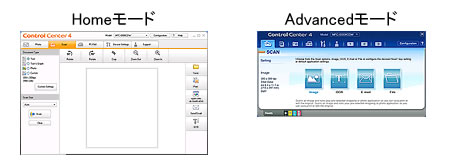
-
本製品のADF(自動原稿送り装置)または原稿台ガラスに原稿をセットします。
-
ControlCenter4の「スキャン」タブをクリックした後、必要に応じて原稿タイプや原稿サイズを選択し、[スキャン]ボタンをクリックします。
![[スキャン]ボタン [スキャン]ボタン](/j/b/img/faqend/faq00012106_002/jp/ja/109376/cc4_home.jpg)
【複数枚の原稿を1つのファイルにしたいときは】
-
ADF(自動原稿送り装置)搭載モデルの場合
ADF(自動原稿送り装置)に全ての原稿をセットします。
-
原稿台ガラスでスキャンする場合
原稿タイプで「カスタム」を選択し、[カスタム設定]ボタンをクリックします。その後、下図の[原稿台ガラスからの連続スキャン]にチェックを入れ、[OK]をクリックします。
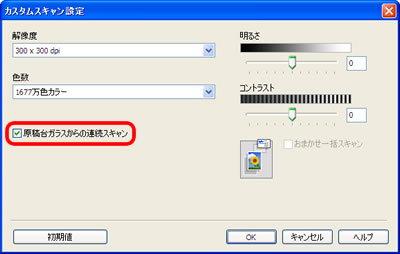
-
ADF(自動原稿送り装置)搭載モデルの場合
-
スキャンされた画像を確認し、[保存]をクリックします。
![[保存]ボタン [保存]ボタン](/j/b/img/faqend/faq00012106_002/jp/ja/109377/cc4_home02.jpg)
-
ファイル形式を「PDF」に設定して、[OK]をクリックすると、PDF形式でデータが保存されます。
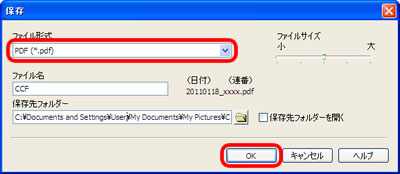
Advancedモードの場合
-
「スキャン」タブ(1)をクリックした後、[ファイル]ボタンを右クリックして(2)、「ボタン設定」(3)をクリックします。
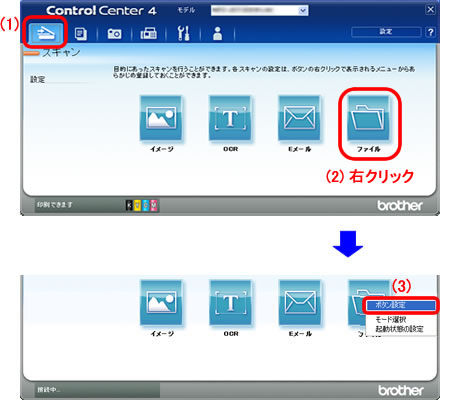
-
ファイル形式を「PDF」に設定して、[OK]をクリックします。
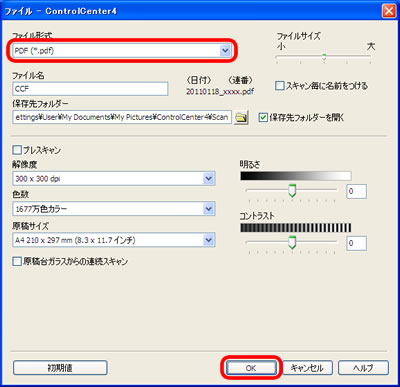
【複数枚の原稿を1つのファイルにしたいときは】
-
ADF(自動原稿送り装置)搭載モデルの場合
ADF(自動原稿送り装置)に全ての原稿をセットします。
-
原稿台ガラスでスキャンする場合
[原稿台ガラスからの連続スキャン]にチェックを入れ、[OK]をクリックします。
-
ADF(自動原稿送り装置)搭載モデルの場合
-
これで、設定が完了しました。
ControlCenter4の[ファイル]ボタンをクリックすると、セットした原稿がスキャンされ、PDF形式でデータが保存されます。
![[ファイル]ボタン [ファイル]ボタン](/j/b/img/faqend/faq00012106_002/jp/ja/109379/cc4_advance.jpg)
macOSの場合
-
ControlCenterを起動します。(ControlCenterの起動方法はバージョンによって異なります。)
Dock内にある (ControlCenter2)アイコンをクリックします。
(ControlCenter2)アイコンをクリックします。
または、画面右上のメニューバーにある (ControlCenter2)アイコンをクリックし、メニューから「開く」を選びます。
(ControlCenter2)アイコンをクリックし、メニューから「開く」を選びます。アイコンが見つからない場合は、「Macintosh HD」、「ライブラリ」、「Printers」、「Brother」、「Utilities」、「ControlCenter」から「ControlCenter」アイコンをダブルクリックしてください。Dock内、またはメニューバーに
 (ControlCenter2)アイコンが表示されます。
(ControlCenter2)アイコンが表示されます。 -
「スキャン」タブ(1)をクリックした後、[Ctrl]キーを押しながら[ファイル]ボタンをクリックします(2)。
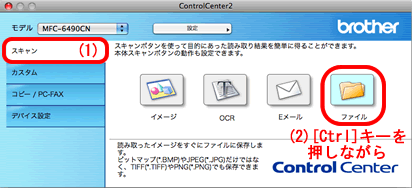
-
ファイル形式を「PDF」に設定して、[OK]をクリックします。
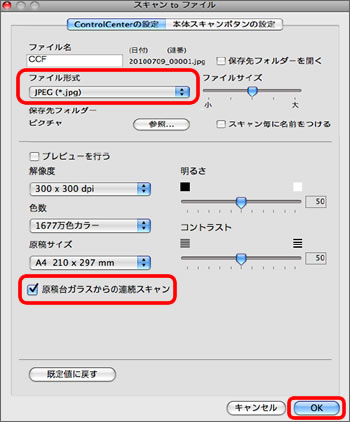
【複数枚の原稿を1つのファイルにしたいときは】
-
ADF(自動原稿送り装置)搭載モデルの場合
ADF(自動原稿送り装置)に全ての原稿をセットします。
-
原稿台ガラスでスキャンする場合
[原稿台ガラスからの連続スキャン]にチェックを入れ、[OK]をクリックします。
-
ADF(自動原稿送り装置)搭載モデルの場合
-
これで、設定が完了しました。
ControlCenter2の[ファイル]ボタンをクリックすると、セットした原稿がスキャンされ、PDF形式でデータが保存されます。